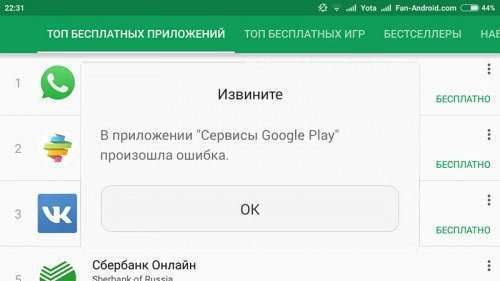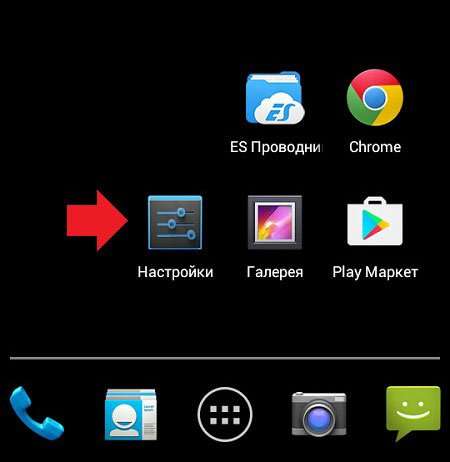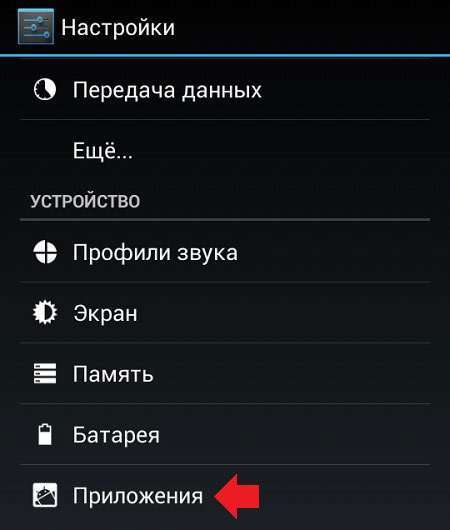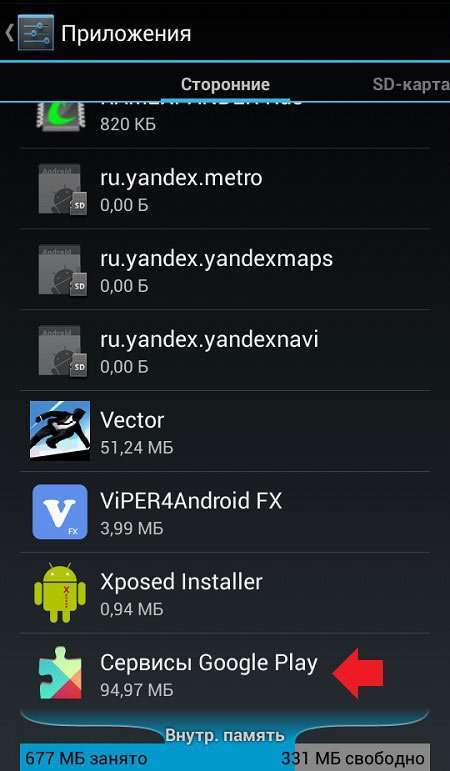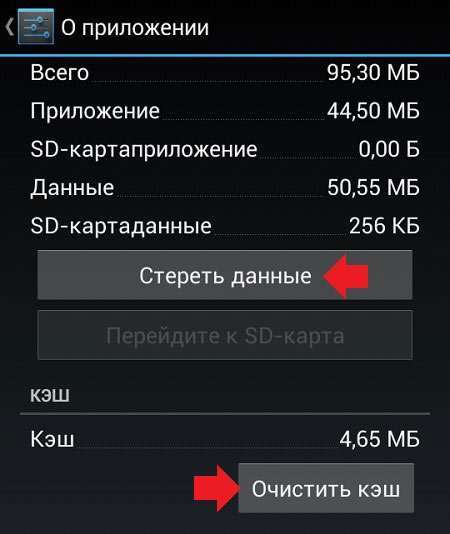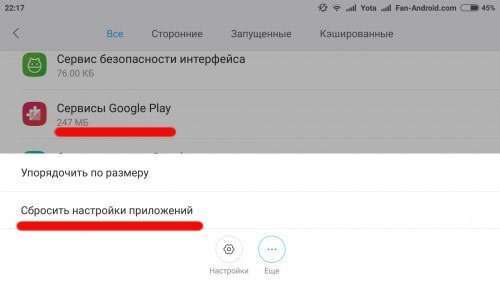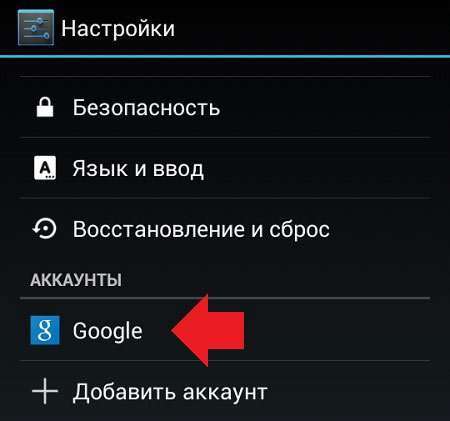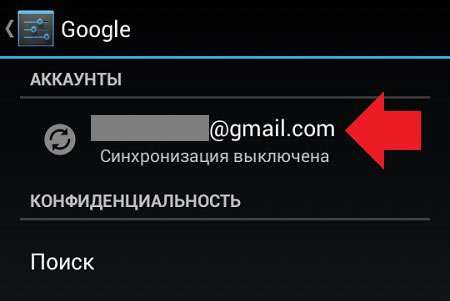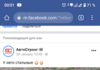Доброго дня. Не так давно на своєму старенькому смартфон Lenovo хотів запустити карти Гугл, але отримав помилку «додаток Сервіси Google Play зупинено». Що робити в подібному випадку, зараз розповім детально. Ситуація досить поширена, як виявилося. Але рішень не так вже й багато, і всі вони гранично прості.
ЗМІСТ СТАТТІ:
- Неприємна помилка
- Видалення кешу
- Скидання параметрів
- Видалення / додавання облікового запису
Неприємна помилка
Вона виникла в самий невідповідний момент, коли мені потрібно було терміново побудувати маршрут в місті, де я раніше не бував. Довелося витратити півгодини часу, щоб відшукати спосіб усунення несправності.
Відразу зазначу: не варто панікувати. Багато на форумах задають подібні питання і вважають, що смартфон зламався. Насправді, проблема не в «залізі», а в програмному забезпеченні. Просто деякі дані, потрібні для роботи сервісів Гугл, не були відправлені на сервер (з різних причин). Зв’язок між Вашим пристроєм і Google порушилася. Відновити її можна одним з наведених нижче способів.
Видалення кешу
Починати лікування необхідно саме з цього методу. Він не призводить до втрати особистих даних і вимагає мінімального втручання в параметри пристрою.
- Заходимо в налаштування, натиснувши на спеціальному значку на робочому столі, в меню або, опустивши «шторку» вниз (тягнемо за верхній край екрану):
- Коли відобразиться перелік розділів, знаходимо пункт «Додатки» і заходимо всередину:
- Тепер слід відшукати програму Googl Play Services, тапнути по назві, щоб увійти в детальне опис:
- Далі діємо інтуїтивно, оскільки опції для різних версій Android відрізняються. Відповідь на питання «Додаток сервіси Google Play зупинено, як виправити, якщо сталася помилка?» не є однозначним. Орієнтуємося по наступному скріншоту:
- Натискаємо зазначені кнопки, щоб видалити дані утиліти і зачистити застарілий кеш.
- Варто виконати перезапуск телефону (планшета), щоб зміни вступили в силу.
Автор рекомендує:
- Служба Superfetch Windows: навіщо потрібна, як включити/відключити
- Простий спосіб оновлення DirectX для Windows 10
- Виправляємо помилку PAGE_FAULT_IN_NONPAGED_AREA в Windows 10
- Antimalware Service Executable що це за процес?
- Windows Modules Installer Worker вантажить процесор: усуваємо проблему
Скидання параметрів
Йдеться не про повернення до заводських налаштувань, а про скидання опцій конкретного ПЗ. Нам належить повернуться до перших кроків попередньої інструкції, щоб відкрити перелік додатків, знайти в ньому проблемні сервіси, увійти всередину детального опису і там натиснути кнопку «Скинути…».
На жаль, в ранніх версіях Android немає такого функціоналу. Тому, не всім підійде описане рішення. Доведеться вдатися до наступного методу виправлення помилки «додаток сервіси Google Play зупинено».
Видалення / додавання облікового запису
Такий шлях розвитку подій є найефективнішим, але і найбільш радикальним. Після його використання всі дані, які не були синхронізовані з віддаленим сервером, будуть втрачені. Пам’ятайте про це, створіть резервні копії важливих додатків завчасно!
- Йдемо в настройки, потім переходимо до розділу «Облікові записи» і бачимо нашу обліковий запис Gmail.
- Клікнувши по назві, відкриваємо меню, де вибираємо пункт «Видалити».
На нових прошивках це дія винесено окремо у вигляді кнопки. Або ж тапа на значок «три крапки» в правому верхньому кутку для виклику меню.
- Перезавантажуємо мобільний пристрій і переходимо до творчих маніпуляціям – знову відкриваємо налаштування, розділ «Облікові записи». Але тепер вибираємо « Додати…» і вказуємо Gmail: вводимо адресу електронної пошти та пароль до неї (як ніби при першому запуску смартфона).
Після виконаних операцій помилка у програмі «Сервіси Google Play» більше не повинна з’являтися (принаймні найближчим часом).
Я ціную Вашу думку і хотів би дізнатися, що Ви думаєте з цього приводу? Можливо, Вам відомі інші способи? Поділіться корисною інформацією в коментарях, якщо не важко.
З повагою, Віктор!
Вам допомогло? Поділіться з друзями – допоможіть і нам!
Facebook Twitter В закладки Вконтакте Google+